「スマホ依存症にならないかな...」
「トラブルに巻き込まれないかな...」
子供にiPhoneを持たせるとき、こうした不安を感じる方も多いのではないでしょうか。そんなときに役立つのが、iPhoneに搭載されている「スクリーンタイム」機能です。スクリーンタイムを活用すれば、スマホの使いすぎを防ぎ、トラブルに巻き込まれるリスクを軽減できます。
本記事では、子供のiPhoneにスクリーンタイムを設定するメリットと、その具体的な設定方法について詳しく解説します。

パスコードなしでスクリーンタイムを解除したい⇒LockWiperで簡単に解決(操作方法はこちらへ)
- 1.子供のiPhoneにスクリーンタイムを設定するメリット
- 1.1. 特定の時間帯に一部機能を使えなくする
- 1.2. アプリの使用時間に制限をつけられる
- 1.3. 子供が連絡可能な相手を管理できる
- 1.4. 子供に適さないコンテンツを制限できる
- 1.5. 子供のスマホ利用状況がわかる (ファミリー共有が必要)
- 1.6. 子供の位置情報を確認できる(ファミリー共有が必要)
- 2.子供のiPhoneにスクリーンタイムを設定する方法
- 2.1. ファミリー共有を使っている場合
- 2.2. ファミリー共有を使っていない場合
- 3.子供のiPhoneにスクリーンタイムを設定する際の注意点
- 3.1. 子供自身でスクリーンタイムを解除できてしまう
- 3.2. 設定する際には子供と相談する
- 4.スクリーンタイムの解除でパスコードを忘れた場合は専門ソフトがおすすめ

1.子供のiPhoneにスクリーンタイムを設定するメリット
子供のiPhoneにスクリーンタイムを設定するメリットは主に6つあります。
(ファミリー共有が必要)と書かれているものはファミリー共有の設定をしていなければ利用できない機能となっているため利用したい場合には設定しておくようにしてください。
iPhoneにスクリーンタイムを設定するメリット:
1特定の時間帯に一部機能を使えなくする
スクリーンタイムは夜間や試験期間中の勉強時間など特定の時間帯に一部機能を制限できます。
例えば「22:00~6:00」と設定すればこの時間帯はiPhoneの操作が不可能となります。ただし、設定で許可したアプリの使用や相手との通話では使うことができるため子供とよく話し合った上で設定してください。
2アプリの使用時間に制限をつけられる
スクリーンタイムはアプリのカテゴリ別に使用時間を制限できます。
カテゴリは「すべて」「SNS」「ゲーム」「エンターテイメント」「クリエイティブ」「仕事効率化」「教育」「読書と調べ物」「健康とフィットネス」「その他」で区分されています。
また、カテゴリで制限をつけるのではなく、子供がある特定のアプリを使いすぎているのであればそのアプリ単体に制限をつけることも可能です。
例えばYouTubeを見過ぎというのであれば1日1時間までと個別で設定することができます。
3子供が連絡可能な相手を管理できる
スクリーンタイムは電話やFaceTime、またメッセージで連絡できる相手を制限できます。
「連絡先に登録されている人のみ」「登録された人を少なくとも1人含むグループのみ」「全ての人」の3つから選択が可能です。子供が不特定多数の人とコミュニケーションを取ることはトラブルに巻き込まれる原因となるため何か特別な事情がない限りは「連絡先に登録されている人のみ」に設定しておくことをおすすめします。
4子供に適さないコンテンツを制限できる
スクリーンタイムは成人向けサイトや対象年齢に合わない映画やテレビ、アプリなど子供に適さないコンテンツを制限できます。他にも音楽・ポッドキャスト・ニュースへのアクセス制限やゲームのマルチプレイヤーで遊べる人、ゲームアプリの画面収録、友達の追加などに制限を設けることが可能です。
5子供のスマホ利用状況がわかる (ファミリー共有が必要)
スクリーンタイムは子供がどれくらいスマホに触っているのかを知ることができます。
「今日」と「過去1週間」の利用状況を見ることができ、1日あたりの平均使用時間や各アプリごとに何分使用したのかまで詳細な確認が可能です。
子供にデータとして示すことができるため「スマホ触りすぎだよ」と注意した時に素直に聞いてくれる可能性が高くなるでしょう。
6子供の位置情報を確認できる(ファミリー共有が必要)
スクリーンタイムは子供が今どこにいるのか現在地を確認することができます。
遊びに行ったのになかなか帰ってこない、塾の帰りがいつもよりも遅いという場面に便利な機能です。また、iPhoneをどこかに落としてしまった時に音を出したり、ロック画面にメッセージを表示させることもできます。
万が一紛失したとしても無事に回収できる可能性が高いといえるでしょう。
2.子供のiPhoneにスクリーンタイムを設定する方法
子供のiPhoneにスクリーンタイムを設定する際にはファミリー共有を使っているかどうかによって設定方法が異なります。ファミリー設定を行うことでスマホの利用状況や子供の位置情報が確認できるようになるため、まだ設定していない方は設定することをおすすめします。
これらの機能が必要ないという場合にはファミリー共有の設定を行わなくても問題ありません。
1ファミリー共有を使っている場合
- 自身の端末から「設定→スクリーンタイム」をタップする
- 下にスクロールして「ファミリー」から子供の名前を選択する
- 「スクリーンタイムをオンにする」をタップして「続ける」をタップする
- 制限したい項目を設定する
- 「スクリーンタイム・パスコードを使用」を選択してパスコードを設定する
- 最後にApple IDとパスワードを入力すると完了
2ファミリー共有を使っていない場合
- 子供の端末から「設定→スクリーンタイム」をタップする
- 「スクリーンタイムをオンにする」をタップして「続ける」をタップする
- 「これは子供用のデバイスです」をタップする
- 制限したい項目を設定する
- 「スクリーンタイム・パスコードを使用」を選択してからパスコードを入力する
- Apple IDとパスワードを入力して完了
3.子供のiPhoneにスクリーンタイムを設定する際の注意点
子供のiPhoneにスクリーンタイムを設定する際に気をつけるべき注意点が2つあります。
これらの注意点を意識して最大限の効果を発揮できるようにしましょう。
1子供自身でスクリーンタイムを解除できてしまう
iPhoneのスクリーンタイムは子供自身でiPhoneを初期化したり専用のソフトを使うことで解除できてしまうという欠陥があります。たとえ親しかスクリーンタイムパスコードを知らなかったとしても、パスコードを必要とせずに解除可能です。
もし「設定した時間より使用時間が長くないかな...」「アクセスできないようなページにアクセスしているな...」など疑われる場合には子供のiPhoneのスクリーンタイムを見直した方が良いでしょう。
2設定する際には子供と相談する
子供のiPhoneにスクリーンタイムを設定する場合には子供と相談してからにしましょう。
親が勝手にゲームは○時間まで、SNSは○時間までと子供が納得できない設定にしてしまうと、何とかしてスクリーンタイムを解除しようと子供自身で解除してしまう可能性があります。
上記でも述べたようにiPhoneを初期化したり専用のソフトを使うことでスクリーンタイムは解除可能です。
子供自身で勝手にスクリーンタイムを解除してしまうと、結局長時間iPhoneに触れるようになってしまいます。子供にスクリーンタイムを解除しようという気を起こさせないためにも子供と相談しながら設定していくことをおすすめします。
4.スクリーンタイムの解除でパスコードを忘れた場合は専門ソフトがおすすめ
スクリーンタイムのパスコードを忘れてしまった場合、通常の方法では解除できず困ってしまうことがあります。そんなときにおすすめなのが、専門ソフト「LockWiper」を使った解除方法です。専門ソフトなら、iPhoneを初期化せずにスクリーンタイムのパスコードをリセットできるため、データを失う心配もありません。手順もシンプルで、初心者でも簡単に操作できます。スクリーンタイムのロック解除でお困りの方は、ぜひプロなロック解除ソフトの活用を検討してみてください。
iMyFone LockWiper
- パスワードなしでスクリーンタイムロックを解除できる
- iPhone/iPadの画面ロックやApple IDの解除にも対応
- データを失うことなく、業界トップの成功率を保証する
- 条件制限や複雑な操作は一切なし、パソコン初心者でも簡単に操作
- 幅広い互換性を持ち、すべてのiOSバージョンとiOSデバイスに対応
▼ LockWiperでスクリーンタイムを解除する手順:
まず、上記のボタンをクリックして無料版ソフトをダウンロードし、起動します。
Step 1.ホーム画面で「スクリーンタイム解除のパスコード」を選択します。
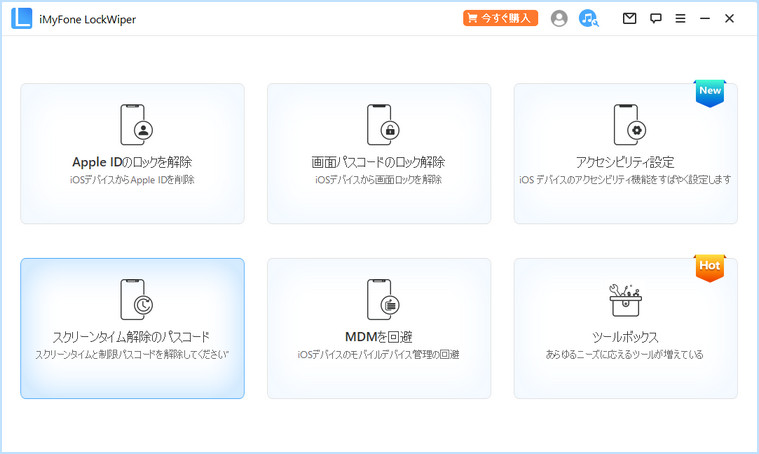
Step 2.「解除開始」ボタンをクリックして次のステップに進みます。
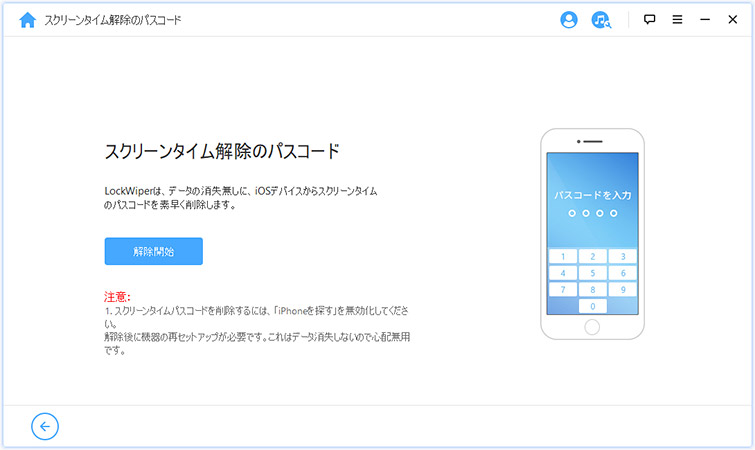
Step 3.しばらくすると解除が完了します。
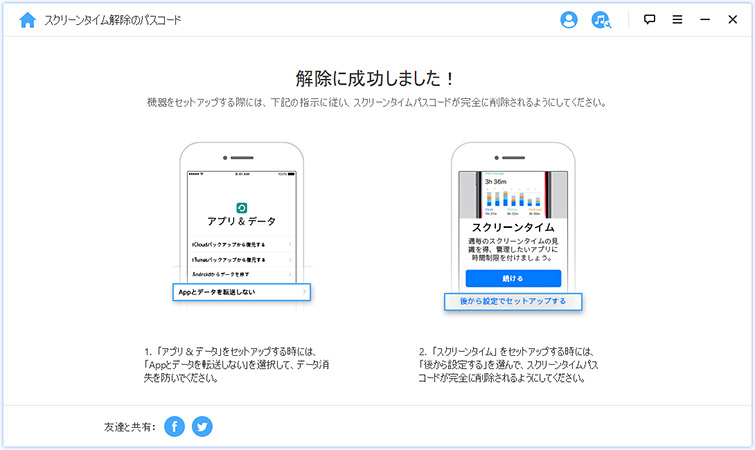
まとめ
この記事では子供のiPhoneにスクリーンタイムを設定するメリットとスクリーンタイムの設定方法について解説してきました。スクリーンタイムを設定することで子供にスマホを持たせる際に起こりうるトラブルを未然に防ぐことができます。設定も非常にカンタンに行えるため子供のためにもスクリーンタイムを設定しておくと良いでしょう。
更に、スクリーンタイム制限のパスワードを忘れた場合、プロなロック解除ツールLockWiperを利用することをおすすめします。無料で体験できるので、是非お試しください。

